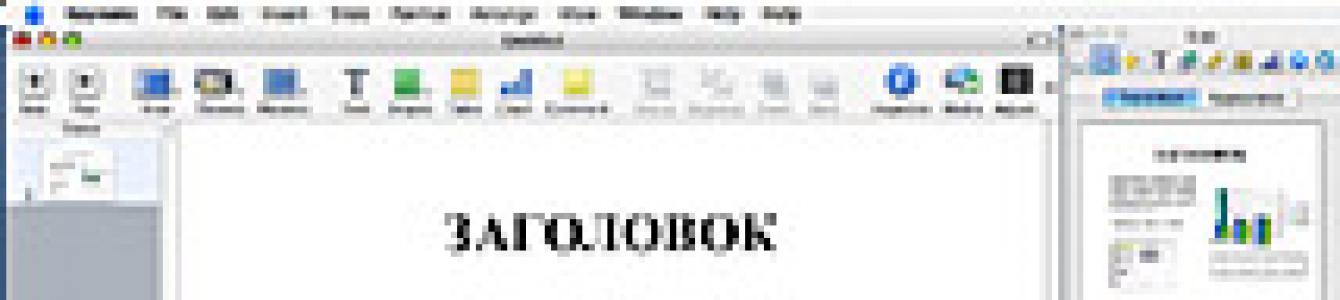В этой статье мы продолжим обзор программ, способных заменить продукты от Microsoft на платформе MacOS X. И на этот раз в фокусе нашего внимания - MS PowerPoint. Но прежде, чем мы приступим к обзору, давайте разберемся, для чего служит MS PowerPoint и какие требования мы должны предъявить к программам-альтернативам.
MS PowerPoint это приложение для создания презентаций. Несмотря на то, что это все-таки графическая программа, часто случается, что PowerPoint пытаются использовать не по назначению. А именно, для создания макетов бумажных рекламных материалов или документации. Это в корне неверно. Основным элементом обработки для любой программы создания презентаций является слайд, а не бумажный лист, как в текстовых редакторах и программах верстки. Отсюда и главное требование к тому, что мы должны получить "на выходе": слайд-шоу, снабженное развитой системой переходов, желательно с эффектами и интерактивностью, способное проигрываться с помощью средств самой программы, либо экспортированное в самостоятельный видео-ролик в каком-либо популярном формате.
Программа для создания презентаций должна уметь:
Импортировать графические файлы в основных распространенных форматах
позволять свободно располагать в пределах слайда графические и текстовые блоки
Помещать или создавать непосредственно в самой программе такие элементы, как таблицы и диаграммы, кнопки и текстовые гиперссылки для перехода на другой слайд, либо открытия другого файла или страницы в интернет
Позволять добавлять к слайду комментарии, как некий отдельный независимый от самого слайда элемент
Добавлять различные простые графические элементы, такие как стрелки, прямоугольники, окружности и т.п. для рисования схем
Еще важно, чтобы программа для создания презентаций не была слишком сложной в освоении. В отличие от графических приложений, созданных для профессиональных дизайнеров(как Adobe), MS PowerPoint и ее аналоги предназначены скорее для менеджеров, которым нужно эффективно представить некую информацию. То есть, выразить свои идеи и разработки, например, бизнес-план, не вдаваясь в тонкости работы с графикой, а целиком сосредоточившись на самой представляемой информации, на творчестве.
По моему мнению, и сам MS PowerPoint не слишком удовлетворяет сформулированным требованиям. Однако поскольку распространенность MS PowerPoint немногим уступает распространенности Word и Excel, вопросы совместимости с его форматом не менее важны. Чтобы оценить их, я прибегнул к тому же методу, что и в прошлых обзорах - создал тестовый файл, который мы и будем открывать во всех программах-претендентах.
Apple Keynote 3.0
Начинаем мы, как всегда, с продуктов фирмы Apple. Apple Keynote, начиная со второй версии, входит в комплект Apple iWork с текстовым редактором Pages, тогда как первая версия Keynote распространялась отдельно. На ее презентации глава Apple Стив Джобс заявил, что это приложение было создано программистами Apple по его заданию и специально для него, но программа получилась столь удачной, что Apple решила запустить ее в коммерческую продажу. В это легко поверить, потому что представить, как Джобс готовит свои знаменитые презентации, мучая на маке PowerPoint, довольно трудно. С другой стороны, Keynote, действительно сказал новое слово в жанре создания компьютерных презентаций.
Если вы уже видели Pages, то концепция, заложенная в Keynote, покажется вам знакомой, собственно, там она впервые и прозвучала, так как первая версия Pages вышла позже. Эта концепция основана на понятии схем или шаблонов. Хотя шаблоны присутствуют и в PowerPoint, они никогда еще не являлись центральным звеном всей работы над документом. До Keynote шаблоны были просто предварительно заготовленные фирмой-производителем документами, на основе которых пользователей мог создавать свои собственные. Качество дизайна таких документов в PowerPoint оставляла желать лучшего, они скорее показывали диапазон применения PowerPoint, возможности структурирования информации и т.п. С появлением Keynote все изменилось.
Каждый шаблон, поставляемый с Keynote, это маленький шедевр. Существует легенда, что Стив Джобс лично отсматривает все предлагаемые дизайнерами (причем они заказываются независимой дизайн-студии) шаблоны, причем в итоге остается не более четверти. Трудно сказать, насколько это правда, но то, что все шаблоны сделаны на совесть, чувствуется сразу.
Во-вторых, шаблон в Keynote (хотя, правильно все-таки говорить «схема») это часть документа, описанная как его свойство. То есть схему можно в любой момент поменять, и, внимание (!), изменится весь документ в соответствии с новой выбранной схемой. Даже если вы увлеклись свободным форматированием документа, то ничего не придется доделывать, а вид презентации полностью изменится. Впрочем, при желании, вы можете изменить только схему одного конкретного слайда.
Приведем маленький пример, открыв подготовленный для тестирования в PowerPoint файл, а заодно и проверим Keynote на предмет совместимости с продуктом от Microsoft.

Как видно из рисунка, совместимость вполне достойная, хотя и не идеальная. Диаграмма, созданная в PowerPoint, приобрела несколько иной вид. И хотя это можно исправить одним щелчком мыши, воспользовавшись закладкой Chart в панели Inspector, все-равно неприятно. Также некоторые пользователи жалуются на проблемы с открытием презентаций, содержащих комментарии, но мне с этим сталкивать не приходилось. Тем не менее, вы всегда должны помнить, что стопроцентной совместимости быть не может. Просто потому, что Keynote - совсем другая программа. Она имеет свой отличный от PowerPoint формат хранения данных, свою идеологию работы с документом и свой набор инструментов, схожий с Microsoft, но иной. Если мы ищем альтернативу PowerPoint, нам нужно приложение, способное открывать ppt файлы безошибочно. На мой взгляд Keynote это как раз тот случай - совместимость, скажем так, на 98%.
Теперь, разобравшись с совместимостью, вернемся к работе с шаблонами. Исправив диаграмму, как рассказывалось выше, попробуем применить к документу новый шаблон.

Как видно из рисунка, смена фона и некоторых шрифтов кардинально меняют вид документа в лучшую сторону. Но посмотрите на следующий рисунок - теперь кнопка Masters позволяет нам выбрать несколько вариантов форматирования нашего слайда. При этом, обратите внимание, для различных шаблонов существуют и различные варианты форматирования. Многие, конечно, схожи, но есть и индивидуальные.

Что касается функциональности, то Keynote мало в чем уступает PowerPoint, а в чем-то и превосходит. Чего стоят только эффекты перехода с одного слайда на другой - по сравнению с PowerPoint это настоящий Голивуд. Keynote, в отличии от PowerPoint, не производит впечатление "такой серьезной" программы, но впечатление обманчиво. Это заслуга разработчиков Apple, сумевших преподнести серьезный офисный продукт, как программу осваиваемую так же легко, как iPhoto или другие программы из пакета iLife. Также стоит упомянуть интеграцию Keynote c iLife. На практике это означает, что вы легко можете вставлять в вашу презентацию фотографии из библиотеки iPhoto, музыку из iTunes и даже смонтированные фильмы из iMovie, и все это просто перетаскивая их из палитры Media.
В Keynote, как потом и в Pages, Apple применила новую концепцию интерфейса - компактную, хорошо структурированную, очень наглядную. Такая концепция позволяет пользователю создавать сложные и красивые документы практически играючи, сосредоточиваясь больше на самом предмете документа, чем над "а какую кнопку мне нажать, чтобы сделать, так как я задумал и будет ли это выглядеть хорошо?".
Keynote имеет и развитые функции экспорта, так что вещью в себе его не назовешь. Помимо своего формата он позволяет экспортировать вашу презентацию в формат PowerPoint, но не стоит забывать, что последний может неправильно интерпретировать шаблоны Keynote, примененные к вашему документу. А также PowerPoint не поддерживает, как уже говорилось, многие эффекты перехода - презентация при открытии может потерять свой лоск. Кроме этого, Keynote позволяет экспортировать документ как графическое изображение (jpg, png, tiff), файлы flash-анимации, QuickTime-ролик, html, и конечно PDF, являющийся центральным форматом всей MacOS X.
Резюмируя, можно сказать, что если вам не требуется распространять все ваши готовые презентации обязательно в формате ppt, то Keynote однозначно лучше. Это как сравнивать большой пикап Ford с Ferrari, может у пикапа функциональность и получше, но в центре большого города ваш выбор не поймут.
NeoOffice 2.0
В этом обзоре, в отличие от , я не буду отдельно останавливаться на пакете OpenOffice. Как вы помните, это приложение требует специального режима X11 и не является в полной мере приложением MacOS X. Да и к тому же NeoOffice, нативная для MacOS X версия проекта OpenOffice, достигнув второй версии, окончательно поравнялась с ним по функциональности. Так что смысла использовать OpenOffice нет.
На протяжении наших обзоров NeoOffice был и остается фаворитом. Сделанный по принципу "все тоже самое, что и в MS Office, только бесплатно", он является реальной альтернативой Microsoft. Однако этот принцип является и недостатком, - как я уже писал в , NeoOfficе не предлагает ничего нового, и поэтому обречен на роль вечно догоняющего. Однако интерфейс программы во время создания презентации несколько отличается от PowerPoint.

Демонстрируя практически безупречную совместимость с форматом PowerPoint, NeoOffice предлагает несколько свой режим работы. В отличии от Keynote, где акцент делается на визуальном представлении презентации, NeoOffice заставляет концентрироваться над структурой и содержанием документа. Различные способы представления документа ("структура", "примечания", "тезисы"), быстрый доступ к панели изменения макета слайда заставляют работать именно в таком режиме. Переключения между этими режимами, организованы в виде закладок в главном окне, а не через меню View, как это обычно принято в программах Microsoft. Казалось бы, несущественное дополнение интерфейса, но оно настраивает на совершенно другой лад во время работы: когда вы постоянно видите перед глазами, что документ может быть представлен в ином виде, а для переключения требуется один щелчок мыши, то это заставляет строить свою работу несколько иначе. Безусловно, это находка разработчиков NeoOffice.
NeoOffice обладает развитой системой экспорта, позволяя сохранить ваши слайды в разнообразных графических форматах, а также в виде flash ролика. Экспорт в PDF, реализованный как отдельная команда меню, работает гораздо надежней, чем в самом PowerPoint. Однако мне не удалось найти возможности экспорта презентации, как видео-ролика, что разочаровывает.
Но главным недостатком NeoOffice по-прежнему является скорость работы. Если в режиме текстового процессора и электронной таблицы это было не так заметно, то в режиме презентации, где по определению требуется большой объем работы с графикой, анимацией и эффектами, "медленнодействие" NeoOffice вышло на первый план. На iMac G5 с 512Мб памяти, на котором я проводил тестирование, скорость работы NeoOffice была оценена как "нерабочая". Так что, если вы действительно решили использовать NeoOfficе, как единственный офисный пакет, вам придется раскошелится на самую последнюю модель мака.
ThinkFree Office 3.0
ThinkFree Office один из немногих офисных пакетов - коммерческих альтернатив пакету Microsoft. А на маке так и вовсе единственная, потому что Apple iWork, при всем к нему уважении, пока не достиг уровня офисного пакета из-за отсутствия в нем редактора электронных таблиц.
В отличие от своих собратов по работе Write и Calc, приложение ответственное за создание презентаций, ThinkFree Office Show вызывает нарекания по работе.
Первый и главный недостаток: ThinkFree Office Show не знает, что такое диаграммы, а это странно - ведь механизм создания диаграмм присутствует в Calc. При открытии нашего тестового файла диаграммы превратились в графическое изображение (картинку) с искаженияи. Даже диаграмма, созданная в Calc, при вставке в Show копируется с искажениями.

Второй недостаток - это неразвитая система экспорта. Из графических форматов присутствуют только jpg, png и векторный svg. Ppt-формат является внутренним форматом ThinkFree Office Show, а также есть возможность сохранить презентацию как html, но нет экспорта в PDF. Видимо разработчики решили, что достаточно средств самой MacOS X, а может, они и правы. Зато в меню есть команда "Export to iPod", чем не может похвастаться ни одно из рассмотренных в этом обзоре приложений.
Создается впечатление, что разработчики ThinkFree Office Show сосредоточили свои усилия на текстовом процессоре Write и электронной таблице Calc, которые и заслужили лестные отзывы в наших прежних обзорах. А зря, Show может оказаться той ложкой дегтя, которая заставит потенциальных пользователей ThinkFree Office отвернуть свой взор от этого пакета в сторону других альтернатив продуктам Microsoft.
ThinkFree.com
Напомню, что интернет ресурс ThinkFree.com - это онлайн версия офисного пакета ThinkFree Office. Написанный на Java ThinkFree.com на сегодняшний момент, пожалуй, самый мощный интернет ресурс, предоставляющий подобный сервис. Zoho.com, рассмотренный ниже, заметно отстает, а Google и Microsoft, как это ни странно для лидеров рынка, только вступают на это путь и находятся в роли догоняющих.
Однако, как ни перспективна идея предоставления доступа к офисному пакету через интернет, говорить о реальном создании презетаций при помощи этого ресурса пока рано.
Недостатка два. Первый - функциональность онлайн версии ThinkFree.com Show недостаточно хороша для нормальной работы, хотя для онлайн версии и может показаться впечатляющей. Так что можно сказать, что ThinkFree.com Show обладает всеми недостатками офлайн прототипа, в том числе, недостатками совместимости PowerPoint. Он также не умеет работать с диаграммами, хотя, как ни странно, преобразованные в графическое изображение диаграммы в нашем тесте в онлайн версии открылись без искажения.

Второй недостаток сервиса ThinkFree.com - низкая скорость. Для полноценной работы потребуется быстрый интернет и мощный компьютер, так как исполнение Java-кода всегда требует больших ресурсов компьютера. Создание презентаций, которое требует серьезной работы с графикой, пока рановато взваливать на плечи интернет-сервисов.
ZohoShow.com
Другой онлайн сервис для работы с презентациями и, насколько мне известно, единственный конкурент ThinkFree.com Show, - это ZohoShow.com. Сервис является частью проекта Zoho.com, на сегодняшний момент предоставляющий наиболее полный спектр офисных интернет-сервисов.
К сожалению, в отличие других проектов Zoho.com, ZohoShow.com еще явно сырой. Совместимость с форматом PowerPoint декларативная - файлы открываются, но с большими искажениями. Возможность работы с диаграммами отсутствует, а существующие в файле диаграммы "слетают", оставляя рамочку.

Функциональность в ZohoShow.com низкая, если не сказать, примитивная. Вы можете создать только очень несложную презентацию. Остается надеяться, что это только начало. Напомню также, что при работе с продуктами из Zoho.com предпочтительно использовать браузер FireFox, так как с Safari код может исполняться некорректно.
Заключение
В предыдущих обзорах пальму первенства среди альтернатив продуктам Microsoft, удерживал пакет NeoOfficе, как практически полная, да к тому же, бесплатная альтернатива. Однако в этот раз ему придется уступить первое место Keynote 3.0. В отличии от NeoOfficе, который недалеко ушел от навязанного Microsoft способа работы, Keynote предлагает совершенно новый стиль создания презентаций. Не мучая пользователя техническими аспектами работы, он предлагает полностью сосредоточится на творчестве, создавая яркие и эффектные презентации. Фактически, можно говорить, что Keynote принес ставший уже легендарным стиль пакета iLife в серьезный мир офисной работы. Если такой подход, будет также удачно развит в Pages и в давно ожидаемой электронной таблице от Apple, то это может произвести в мире офисных пакетов настоящую революцию.
Главный аналог и конкурент MS PowerPoint. Основное отличие в простоте, объективно присущей интерфейсам и технике Apple. Как говорит основатель esprezo Марк Хлынов: «Сделайте презентацию в Keynote один раз, и мне не придётся объяснять, что функционал программы невероятно проще и практичнее». Доступен на Mac, iOS и в браузерной версии iCloud.
Последнее обновление софта позволяет получать удовольствие от слайдов Keynote даже там, где он не установлен: вы получаете ссылку на презентацию и встраиваете её в веб-страницу - посмотреть смогут все. И никаких PDF-компромиссов!
Платформа, на которой вы сейчас читаете нашу подборку. Изначально это конструктор сайтов, но любую страницу можно перевести в презентацию. На Tilda сложно сделать некачественный дизайн: для любых задумок есть конструкторы, созданные и выверенные профессионалами. Презентацию можно сохранить прямо на сайте или скачать в PDF. Бесплатно можете сделать до 50 презентаций. Есть тарифы для личного пользования и бизнеса за 500 рублей и 1000 рублей в месяц: создавайте до 500 страниц и используйте все функции платформы.
Софт для веб-дизайна: создавайте презентации, открытки, сайты, визитки и даже обложки альбомов. Canva подойдет, если презентация должна смотреться модно и впечатлять. Доступна миллионная база стоковых фотографий, сотни шрифтов, иконок и фильтров для картинок. Есть обучающие уроки и примеры лучших работ. Работает онлайн и на iOS. Стандартная версия программы бесплатна. Использование отдельных премиум-элементов дизайна стоит $1 за каждый. Для упрощения работы в команде и расширения дизайн-возможностей (запоминание цветов и шаблонов компании и фирменные шрифты) есть Canva for Work за $12,95 в месяц.
Современный и любимый айтишниками софт для презентаций. Все презентации создаются в html-формате, а, значит, их можно смотреть с любых устройств и кастомизировать каким угодно способом (залезать и редактировать код), а также вставлять практически любой контент из интернета. Доступен онлайн на всех устройствах. В бесплатной версии все ваши презентации будут в публичном доступе. За приватный режим и 1GB хранилища надо заплатить $ 5 в месяц за пользователя. За неограниченное хранилище, синхронизацию с Dropbox и Google Analytics - $ 10 в месяц за пользователя или $ 15 в месяц за двоих.
Если придерживаетесь идеи «Keep it simple», эта программа для вас. Интерфейс максимально интуитивный, есть качественные шаблоны для оформления. Haiku Deck упрощает создание презентаций и сами слайды: одна идея на слайд и одно средство визуализации. Nothing else matters.
Фишка Haiku Deck - технология Zuru, которая использует искусственный интеллект и машинное обучение. Она анализирует контент презентации и выделяет важные фрагменты. Подбирает подходящие изображения, иконки, шрифты и даже распределяет текст по слайдам.
Haiku Deck - облачный сервис, доступен на всех устройствах. Есть приложение для iOS. Тестовый период - 7 дней. Версия Pro стоит $ 9.99 в месяц, Premium - $ 29.99 в месяц.
Идеальный софт, если нужно сделать презентацию на планшете или Mac. Есть много хороших шаблонов. Фишки - работа со слоями, добавление фото и видео напрямую с Facebook, YouTube, Dropbox, аналитика по просмотрам презентации. Доступен на iPhone, iPad и Mac. В бесплатной версия можно создать 4 презентации в открытом доступе. Тарифы Premium и Pro обойдутся в $10 и $20 в месяц: сможете загружать большие файлы, получать продвинутую аналитику и работать в закрытом доступе. Есть специальные предложения для преподавателей и студентов.
Софт для создания веб-публикаций. Здесь можно создать не только сайт, но и презентацию, журнал и т. д. Знать html не нужно,. Кроме того, Readymag щедр на бесплатные шаблоны. Доступен онлайн в браузере. Есть бесплатный личный аккаунт с ограничением в 10 страниц на каждый проект. Для работы впятером нужно заплатить $ 16 в месяц. Для 10 человек - $ 64 в месяц.
Модный софт для презентаций среди стартапов и небольших компаний. Slidebean сам делает стильные презентации по существующим шаблонам - от вас требуется только контент. Есть готовые шаблоны для разных целей: маркетинговых проектов, продаж и т. д. Тарифы: Starter и Premium за $ 12 и $ 29 в месяц. Есть пробный период.
Решение для тех, кто больше не хочет оставаться один на один с пустым слайдом в ночь перед мероприятием - искусственный интеллект в этой программе возьмет на себя половину работы.
Он понимает, какой контент вы добавляете на слайд и как его лучше оформить. Он знает, что если вы меняете цвет иконок, то нужно поменять фон - и делает это автоматически. Так же автоматически он выравнивает элементы, меняет размеры, превращает цифры в диаграммы - и ускоряет процесс работы в разы. Даже если вы ничего не понимаете в дизайне, презентация получится стильной - искусственному интеллекту добавили хороший вкус.
Сервис предлагает больше 50 шаблонов слайдов в зависимости от того, что вы хотите показать - результаты работы, команду проекта, SWOT-анализ или график продаж. Программа открывает свободный доступ к миллионной базе бесплатных стоковых фото и иконок. Созданную презентацию сохраняет в pdf и в ppt, работает только в браузере. Софт появился недавно - и пока он полностью бесплатный.
Программа оправдывает слоган «безграничной креативности» и дает простор для творчества и создания уникального дизайна. Вместо статичных шаблонов сервис предлагает «умные блоки» - любой объект или группу объектов можно сохранить как умный блок, вставлять на любой слайд и менять одновременно на всех. Так можно придумать собственный шаблон для презентации или просто менять блоки с текстом на всех слайдах за секунды.
Сервис позволяет в один клик вставлять не только фото, видео, иконки, гифки и шрифты. Но это далеко не всё - еще есть встраивание 3D моделей, VR-экспериментов, файлов из Dropbox, объектов из Figma, прототипов из Framer, InVision и Marvel.
В бесплатной версии можно создать 20 презентаций и скачать их в pdf, ограничений в функциях нет. Тариф Pro за $ 99 в год увеличивает объем медиа с 1 до 10GB, дает приватный доступ и возможность показывать презентацию в HTML без Интернета. Решение для командной работы стоит $ 49 в месяц либо $ 499 в год.
Софт для дизайна презентаций, инфографики, отчётов и т. д. Загружайте аудио- и видеофайлы в работы и пользуйтесь базой из тысяч бесплатных картинок и векторных изображений. Можно создать презентацию в HTML-формате и загрузить на сайт. Ещё из плюсов - простой интерфейс. Программа доступна онлайн с синхронизацией на всех устройствах. Бесплатно можете создать три презентации в месяц с ограниченным функционалом и в публичном доступе. За $7 в месяц получите больше схем, диаграмм и памяти для хранения. За $16 - все премиум-функции: закрытый доступ, возможность работать в команде и импорт из PPT и Keynote.
Создатели сервиса кардинально подошли к решению вопроса с дизайном для недизайнеров. Вы вообще не видите слайд до того, как введете всю информацию - текст, фото, график или диаграмму. Затем вы выбираете шаблон - и программа оформляет всё это в динамичную и анимированную презентацию меньше, чем за минуту. Важно, что вы не просто выбираете отвлеченные темы - вы сразу видите, как оформлена ваша информация, и выбираете тот шаблон, который подходит лучше всего.
Сервис работает онлайн и в мобильном приложении. Есть три тарифа: в бесплатном Newbie - 8 шаблонов и 3 презентации, в Sidekick за $ 8 - 25 тем и 100 презентаций, в Hero за $ 25 - 50 тем, неограниченное количество презентаций и приложение для компьютера.
Сервис для создания визуально эффектных презентаций. Программа предлагает не просто фоны, а целую «вселенную» для презентации, 3D эффекты и необычные переходы между слайдами. Например, выбрав шаблон с заснеженными горами, вы будете плавно подниматься к вершинам, опускаться к подножью сквозь облака, приближаться к деталям или видеть всю картину издалека в 3D.
В вашем распоряжении анимированные иконки, диаграммы, графики и карты. Любому объекту можно придать эффект 3D. Кроме простого добавления медиа с других сервисов, Emaze позволяет создавать внутри слайда карусель с фотографиями, публикациями из Instagram или видео из YouTube. Есть интеграция даже с PayPal.
В первую очередь это онлайн-сервис для создания инфографики, но он также предоставляет удобную программу по созданию презентаций. Фишка этих презентаций - в сильной визуализации данных и интерактивности.
Все диаграммы и графики анимированные - они двигаются и показывают больше данных при наведении. Можно вставить интерактивную карту любой части планеты и менять её, как хочется - например, выделять страны и регионы в зависимости от данных. Еще есть сотни рамок для оформления текста, анимированные иконки, нестандартная графика и секундный доступ к фото и видео.
Последний писк от Microsoft. Как и Slidebean, просит от вас только контент, а оформляет слайды сама. Можно создавать презентации с интерактивными графиками и видео. Отдельная фишка - возможность в один клик изменить дизайн презентации, если не нравится существующий. Кроме того, программа анализирует контент презентации и на его основе предлагает поисковые запросы для картинок и иконок. Доступна онлайн, на Windows 10 и iOS. Бесплатно.
Ресурс бывшего консультанта и дизайнера McKinsey Яна Шултинка. Он разработал SlideMagic - софт с шаблонами для типовых слайдов презентации: с цитатой, изображением и пояснениями к нему, диаграммами и таблицами сравнения с конкурентами. Есть шаблоны слайдов для инвестиционной презентации или годового отчёта. От вас требуется только контент - за дизайн отвечает SlideMagic. На слайды можно нанести элементы корпоративного оформления.
В этой онлайн-программе презентация получится супер интерактивной, динамичной и стильной: создатели предлагают разные виды анимации, больше 400 шаблонов с качественным дизайном, отличную графику и массу вариантов добавить интерактивности. Подходящий вариант, если вы отправляете презентацию по почте - адресат легко откроет презентацию с любого устройства, будет кликать на анимированные диаграммы, переходить по ссылкам и точно досмотрит до конца.
В бесплатной версии презентация доступна только онлайн, с лого Genially (который не очень мешает) и хранится в общем доступе. За 7,50 евро в месяц можно скачать созданную презентацию в pdf, ограничить к ней доступ и показывать без Интернета. Решение для бизнеса - с корпоративными шаблонами, лого и шрифтами, а также с анализом просмотра презентации - от 20,80 евро в месяц. Командный тариф начинается от 79 евро.
Если нужна крутая диджитал-презентация, поможет Projeqt. Доступна вставка диджитал-контента: от живой RSS-ленты, карты из Google, онлайн-опроса, видео из Youtube до музыки из SoundCloud. Можно импортировать документы из PDF и PPT. Работает онлайн, оптимизируется под любое устройство. Бесплатно.
Финский сервис предлагает необычную структуру построения презентации: для каждого основного слайда можно создавать «подслайды». Можно идти вперед, к следующей идее, а можно - вниз, раскрывая подробнее идею слайда.
У программы минималистичный скандинавский интерфейс, удобная сетка и автоматическое выравнивание элементов. Есть готовые темы и возможность добавить свою - с корпоративными цветами и шрифтами. В слайды можно вставлять не только фото, видео и гифки, но также 3D элементы, панорамы и даже веб-сайты - не ссылки, а окошки, где их удобно смотреть.
SlideDog не является редактором презентаций - это плеер для разноформатного контента, который вы показываете. Фишка в возможности создать единое выступление из документов PowerPoint и Keynote, PDF, Prezi, видеороликов, веб-сайтов и т. д. Переходы между окнами разных программ не видны. Исследуйте бесплатно все возможности за 15 минут. Дальше - $8,33 в месяц при годовой подписке или $249 навсегда.
Софт для создания анимированных презентаций в формате HTML5. По функционалу напоминает Prezi: в вашем распоряжении gif-персонажи и объекты, встроенные иконки, фоновые изображения, рамки и шаблоны, возможности приближения отдельных элементов презентации. Готовую работу можно перевести в форматы EXE, ZIP, APP, PDF и даже mp4 и опубликовать в социальных сетях. Бесплатная версия предлагает ограниченные возможности анимации и накладывает водяные знаки на изображение. Базовая версия стоит $ 9,99 в месяц, профессиональная - $ 99 в год.
Создатели сервиса постарались собрать в нем все функции, необходимые для успешной работы с презентацией - от простого и быстрого оформления слайда до взаимодействия с аудиторией и аналитики. В вашем распоряжении 115 шаблонов для оформления, плавные переходы между слайдами, анимация, быстрый доступ к фото, видео и иконкам.
Презентацию можно показывать онлайн с любого устройства, либо сохранить в pdf или html и демонстрировать без подключения к Интернету. Кроме того, с помощью Niftio можно вовлекать аудиторию в диалог и получать обратную связь, а также собирать аналитику по просмотру презентации. Программа работает только в браузере и пока что в бета-версии, так что у вас есть шанс бесплатно попробовать все её возможности и дать обратную связь создателям.
Программы для создания и демонстрации презентаций являются непременными атрибутами любого уважающего себя офисного пакета, ведь нынче ни одна лекция, выступление на семинаре или общение с клиентом не обходятся без показа ему слайдов, иллюстрирующих важные моменты доклада. Неудивительно, что в Сети обнаруживается достаточно много ресурсов, по функциональности сходных с традиционным Microsoft PowerPoint. Более того, растет не только их количество, но и постоянно добавляются новые опции, обеспечивающие комфортность работы с этими онлайновыми приложениями. Познакомимся с некоторыми сайтами подобного рода.
Документы Google
В офисном пакете от Google приложение для создания и демонстрации презентаций по времени запуска является самым свежим модулем (в строю с сентября 2007 г.). И хотя по функциональным возможностям он уступает некоторым своим конкурентам, все-таки бренд есть бренд, и пользовательская база здесь просто огромна. Кстати, как большинство продуктов от Google, модуль для презентаций имеет украинскую локализированную версию интерфейса.
В принципе тех базовых функций, которые есть в данном приложении, вполне достаточно для изготовления пристойной презентации (в том числе и несколько готовых шаблонов оформления), хотя, конечно, хотелось бы большего. А в первые дни нового, 2008 года, разработчики порадовали пользователей хорошим подарком – возможностью встраивать хранящиеся в Google Docs презентации в другие веб-страницы. Справедливости ради заметим, что на многих подобных сервисах эта опция уже давно имеется.
Slideshare
 |
Slideshare позиционируется как аналог YouTube, предназначенный для хранения и просмотра не видеороликов, а презентаций в онлайне. За довольно короткое время он завоевал немалую популярность среди сетевых обитателей. Все, что требуется от пользователя, – это загрузка файла в формате PowerPoint, OpenOffice, Keynote или PDF, а дальше уже другие могут знакомиться с его содержимым. Посему собственный инструментарий для создания презентаций или слайд-шоу Slideshare не предлагает.
Как и в YouTube, здесь предусмотрены тегирование хранящихся документов, присваивание каждому из них собственного URL, а также встраивание презентаций в другие веб-странички. О YouTube вы вспомните, увидев дизайн ресурса и опробовав его систему навигации, и убедившись в наличии комментариев к опубликованным презентациям. Интересно, что местонахождение создателей сервиса – все тот же Маунтин-Вью, где расположена штаб-квартира Google.
SlideAware
 |
SlideAware – сервис, не лишенный оригинальности, если сравнивать его с другими ресурсами из данного обзора. Дело в том, что он работает как бы в тандеме с обычным PowerPoint. Для начала требуется загрузить небольшой плагин, встраивающий в панель инструментов PowerPoint. Тем самым будут обеспечиваться закачка созданных локально ppt-файлов на сервер SlideAware, сохранение презентаций в формате PDF, а также другие необходимые операции. С сожалением заметим, что пока разработчики описываемого сервиса еще не выпустили версию плагина, умеющую взаимодействовать с PowerPoint 2007. Интересной особенностью SlideAware является достаточно мощная система статистики. Иногда она может оказаться полезной, например, когда требуются сведения о количестве просмотров не только всей презентации, но и отдельных ее страниц, а также времени, на которое каждый из слайдов задерживал внимание посетителя.
Empressr
 |
 |
Возможности, предоставляемые сервисом Empressr, прежде всего порадуют тех, у кого есть необходимость создавать презентации, «богатые» мультимедийным контентом, в том числе аудио- и видеозаписями. Отметим также наличие хорошего набора шаблонов, разнообразные варианты переходов между слайдами (включая трехмерные эффекты), тегирование медиаматериалов, большое количество шрифтов, захват изображений с веб-камеры и многие другие опции. Сами презентации делаются в специальном редакторе Empressr Composer, имеющем весьма удобный интерфейс. К сожалению, функции экспорта в документ PowerPoint нет. Для нашего пользователя недостатком будем считать и отсутствие поддержки кириллицы. Но если язык для вас не является критичным фактором, то этот ресурс вполне пригоден для создания впечатляющих презентаций, демонстрируемых непосредственно в Вебе.
Spresent
 |
 |
Preezo
 |
Preezo – результат деятельности стартапа, состоящего из одного человека, которого зовут Джейсон Робертс. Это сетевой аналог PowerPoint, базирующийся на технологии Ajax. Сервис обладает массой полезных функциональных возможностей, которые в онлайновых презентациях нынче становятся стандартом де-факто – встраивание, совместный труд над проектами, присваивание документам собственных URL. Работает приложение очень быстро. А сходство интерфейса редактора Preezo с PowerPoint на руку тем, кто привык пользоваться услугами MS Office. Только в данном случае все бесплатно. Кое-какие полезные функции (переходы между слайдами, импорт/экспорт ppt-файлов и т. д.) пока в Preezo отсутствуют, однако разработчик утверждает, что в ближайшее время они будут добавлены.
Zoho Show
 |
Мы уже не раз писали об отличном онлайновом пакете офисных приложений от Zoho. Модуль, отвечающий за создание и демонстрацию презентаций, называется Zoho Show. Первая его версия вызвала массу нареканий у пользователей, посему разработчики потратили немало сил на усовершенствование ПО, и в настоящее время уже функционирует Zoho Show 2.0 c улучшенным интерфейсом, новым инструментарием для редактирования презентаций, набором весьма приятных шаблонов и т. п. Кроме того, вылечены старые болячки, вызывавшие проблемы с импортом ppt-файлов, добавлены средства работы со стилями, расширена библиотека клипартов. Словом, сервис стал намного качественнее. А уже о таких вещах, как «расшаривание», совместная деятельность и дистанционное управление демонстрацией презентаций, и говорить не приходится.
- Платформы : Windows, macOS, веб, Android и iOS.
- Стоимость : от 3 400 рублей в год в составе пакета программ Office 365, веб-версия доступна бесплатно.
Эта программа настолько популярна, что её название стало именем нарицательным. Когда речь заходит о ПО для работы над презентациями, то PowerPoint - первое, что приходит на ум большинству пользователей.
Стоит отметить, что популярность эта весьма заслуженна. PowerPoint предлагает все функции, которые только могут пригодиться для создания стильных интерактивных презентаций. Большое количество инструментов редактирования, фонов, шаблонов и шрифтов, возможности работать в команде по Сети, вставлять видео, аудио, таблицы и графики - всё это и многое другое есть в PowerPoint.
По правде говоря, функций и настроек так много, что это обилие может запутать начинающего пользователя. Но для авторов, которые создают сложные профессиональные презентации, PowerPoint подходит идеально.
- Платформы : macOS, веб и iOS.
- Стоимость : бесплатно.

Apple Keynote - ещё один тяжеловес из мира программ для , который может спокойно соперничать с Microsoft PowerPoint на равных. Keynote содержит богатый набор для профессионального оформления ваших идей: красивые эффекты, темы, шрифты и разноплановые инструменты для редактирования текста. Проект позволяет работать коллективно через интернет и совместим с форматами PowerPoint.
К главным отличиям двух продуктов можно отнести стоимость и количество поддерживаемых платформ. Так, Apple Keynote не имеет версий для Windows (хотя доступен через сайт) и Android, но предлагается бесплатно всем владельцам iOS-устройств и Mac.
- Платформы : веб, Chrome, Android и iOS.
- Стоимость : бесплатно.

Сервис Google Slides привлёк огромное количество пользователей, работающих в командах. Всё потому, что разработчики сделали особый акцент на совместном редактировании презентаций, лучше всего проработав онлайн-часть проекта. Вы можете вносить правки в слайды совместно с коллегами в режиме реального времени. Изменения, внесённые каждым пользователем, фиксируются в специальном журнале.
Вместе с тем редактировать и сохранять презентации можно офлайн. Достаточно установить расширение для браузера. В вы найдёте большинство основных функций для работы над слайдами, которые присутствуют в PowerPoint. Кроме того, сервис Google прекрасно работает с форматами PowerPoint, очень прост в освоении и доступен бесплатно.
- Платформы : Windows, macOS, Linux, Android и iOS.
- Стоимость : бесплатно.

Impress - упрощённая альтернатива PowerPoint и другому профессиональному ПО для создания презентаций. Этой программе не хватает красивого интерфейса, некоторых фишек оформления и онлайн-функций для работы в командах. Кроме того, приложениям Impress для мобильных устройств достались сильно урезанные возможности.
С другой стороны, в отличие от многих конкурентов, программа абсолютно бесплатна, присутствует на всех платформах и совместима даже со старыми версиями ОС вроде Windows XP.
5. Prezi
- Платформы : Windows, macOS, Android и iOS.
- Стоимость : бесплатно или от 15 долларов в месяц за офлайн-версию.

Среди других программ из списка Prezi стоит особняком. Создатели этого проекта отказались от привычного формата слайдов. Ваша презентация выглядит как одна большая карта, на которой вы можете размещать текст, видео, снимки и прочую информацию. Во время показа изображение движется не от слайда к слайду, а от одного участка карты к другому. При этом нужные области увеличиваются с помощью красивых эффектов.
Prezi можно использовать и для бизнес-презентаций, но лучше всего она подходит для креативного . Даже без навыков дизайнера вы можете создать динамичную нелинейную презентацию, которая способна увлекательно преподнести абсолютно любую тему. Функций для оформления в Prezi предостаточно. Есть также возможность работать с коллегами онлайн.
Ваш босс распорядился сделать интересную и захватывающую презентацию, которую он собирается представить новым партнерам по бизнесу, или вы хотите качественно представить свой опыт и навыки на интервью при приеме на новое место работы, или готовитесь к выступлению с научным докладом, или… В любом случае вам необходим инструмент, с помощью которого можно создавать презентации.
Подавляющее большинство считает, что если не единственно возможным вариантом, то промышленным стандартом, является Microsoft PowerPoint. Но есть и такие люди, которые считают, что существуют программы, способные на гораздо большее. В этой статье я представлю вам пять лучших альтернатив PowerPoint, позволяющих создавать профессиональные презентации.
Keynote
(бесплатно для владельцев устройств на OS X Mavericks)
Apple Keynote можно установить на своем Маке в качестве самостоятельного продукта, или в составе офисного пакета Apple iWork. Эта программа обладает одним из самых интуитивных, понятных и простых в использовании интерфейсом. В комплекте с ней идет множество полезных шаблонов.
Самые лучшие мои презентации созданы в Keynote, при этом на их подготовку ушло заметно меньше времени, чем потребовалось бы мне в среде PowerPoint. Тут не приходится минутами исследовать панели инструментов, в поисках нужной функции, или просматривать шаблоны оформления в поисках такого, который ты не встречал в десятках других презентаций. Keynote имеет превосходные встроенные инструменты, предназначенные для редактирования и улучшения изображений, помещаемых на слайды. Здесь не возникает проблем с внедрением в презентацию видеороликов и анимированные элементы не дергаются, как больные. Программа без вопросов поддерживает документы, созданные в PowerPoint, что окажется полезным в том случае, если вы создаете презентацию не с «чистого листа», а за основу взяли ту, которая создавалась в офисном пакете от Microsoft.
Управлять ходом презентации, созданной в Keynote можно с или , также имеется режим просмотра собственных заметок на экране Mac’а во время проецирования слайдов на большой экран.
Google Docs
(бесплатное веб-приложение)
Модуль подготовки презентаций в раньше был довольно тусклым решением. Но не так давно он обновился, в результате стал более конкурентоспособным на фоне . Теперь его можно смело советовать тем людям, которые хотели бы найти надежный сетевой инструмент для создания презентаций.
В Google Docs вы найдете целый набор хороших шаблонов и инструментов для создания презентаций. Интерфейс понятный, сразу после входа в систему мы можем приступать к работе над новым документом, добавляя в него анимацию, эффекты смены слайдов и другие визуально привлекательные элементы. С помощью этого сервиса вы можете организовать коллективную работу над созданием презентации.
Здесь отсутствуют некоторые «тяжелые» функции, такие как интеграция видео в слайды (хотя, если презентация будет вестись с компьютера, подключенного к хорошему интернет-каналу, то можно вставить ролик из YouTube или других видеохостингов). Если вы не собираетесь украшать свою презентацию различными «свистелками» и «колокольчиками», а вам нужен инструмент для создания качественных презентаций с ясным и быстрым интерфейсом, то Google Docs вполне может стать вашим выбором.
Beamer
(LaTeX) (Windows / Mac / Linux, бесплатный)
Для многих поклонников LaTeX, а также для тех, кто обязан оформлять свою научную работу с использованием этого инструмента, Beamer является основным средством для создания презентаций. Если другие приложения имеют графический интерфейс пользователя, в котором мы можем перетягивать элементы (изображения, видео, текстовые блоки и т.п.) с помощью мыши и мгновенно видеть результаты форматирования текста, Beamer требует знания специального языка разметки, работающего во вселенной LaTeX.
Если вы привыкли приступать к использованию абсолютно новой для вас программы сразу после ее установки на компьютере, то LaTeX не для вас. Beamer подойдет только тем пользователям, которые на короткой ноге с этим инструментом для подготовки форматированных документов, популярным в академических кругах и среди многих IT гуру. Следует сказать, что это сложное в освоении средство для создания презентаций открывает самый широкий контроль над внешним видом абсолютно всех составляющих презентации, который вы не получите ни в одной из программ с графическим интерфейсом.
Prezi
(Web / Win / Mac / Linux/ iOS, бесплатный / $59/год «любитель», $159/год «профессионал»)
Prezi имеет собственное представление об идеальной презентации, далекое от слайдов с текстом и картинками, сменяющими друг друга на экране. Даже анимационные эффекты и переходы, созданные в других инструментах, меркнут перед «масштабируемым пользовательским интерфейсом» Prezi. Он приводит все слайды в движение и сосредоточен на изображениях, графике и динамике, помогающих подчеркнуть самые важные мысли. Некоторых пользователей все это может привести в совершенное замешательство.
Не каждый сможет построить в Prezi презентацию так, чтобы сосредоточить внимание слушателей на основной мысли. Многие из тех, кто попытался использовать этот инструмент, называют его «мерцающим», а шаблоны «непрофессиональными». Но другие уверены в том, что Prezi является лучшим средством для подготовки интересных и завораживающих презентаций, стоящих на голову выше привычных нам слайд-шоу.
Можно бесплатно зарегистрироваться в Prezi и сразу приступить к построению «живой» презентации, получив 100 МБ для хранения своих файлов. Если этого объема вам будет недостаточно, то заплатите за «любительский» аккаунт 59 долларов в год и расширьте свой объем до 500 МБ. Также любительский аккаунт позволяет делать презентации невидимыми для других и удалить водяной знак сервиса. За $159 в год вы становитесь пользователем Pro, который может рассчитывать на 2 ГБ и доступ к Prezi Desktop - приложению Adobe Air, позволяющим работать без доступа к интернету.
LibreOffice / OpenOffice.org Impress
(Windows / Mac / Linux, бесплатно)
Не будем вдаваться в различия между полноценными офисными пакетами для Windows, Mac и Linux, которые можно скачать совершенно бесплатно - LibreOffice и OpenOffice.org, выделим лишь входящее в них приложение Impress. Это довольно удобный инструмент, позволяющий создавать качественные презентации. Когда LibreOffice окончательно отделился от OpenOffice.org, он не забыл захватить с собой и Impress. Поэтому сегодня оба пакета имеют практически одинаковую программу для работы с презентациями. Обе они поддерживают форматы файлов PowerPoint, и обладают простым в использовании графическим интерфейсом пользователя с полноценной реализацией «drag-and-drop».
Работать здесь также легко, как и в аналогичной программе от Microsoft. Неискушенный пользователь может даже решить, что это одна из предыдущих версий PowerPoint, настолько близки их интерфейсы и набор инструментов. Следует лишь отметить, что возможности по работе с графикой тут несколько шире, чем у основного конкурента.
А решились ли вы создать хоть одну презентацию в чем-нибудь отличном от PowerPoint. Поделитесь своими успехами в комментариях.
Трудовые отношения

Должностная инструкция главного инженера, должностные обязанности главного инженера, образец должностной инструкции главного инженера Должностная инструкция главного инженера рэс
Открытие бизнеса

Где можно и где нельзя работать после туберкулеза Где можно работать после
Форекс